Comment gérer les domaines dans cPanel
Les Domaines est utilisé pour créer et gérer plusieurs domaines.Vous pouvez facilement trouver ce menu en vous connectant à votre compte cPanel>> en naviguant vers les Domaines section>> en cliquant sur Domaines :

Les domaines le menu peut être divisé en 3 sections :
Création d'un nouveau domaine/sous-domaine
Répertorier les domaines existants
Gestion des domaines existants
- Mettre à jour le domaine
- Supprimer le domaine
- Informations sur le domaine
- Ressources supplémentaires
Création d'un nouveau domaine/sous-domaine
Après avoir navigué vers les Domaines menu, vous verrez le Créer un nouveau domaine option qui vous permet d'ajouter un autre domaine à votre compte cPanel ou de créer un sous-domaine :
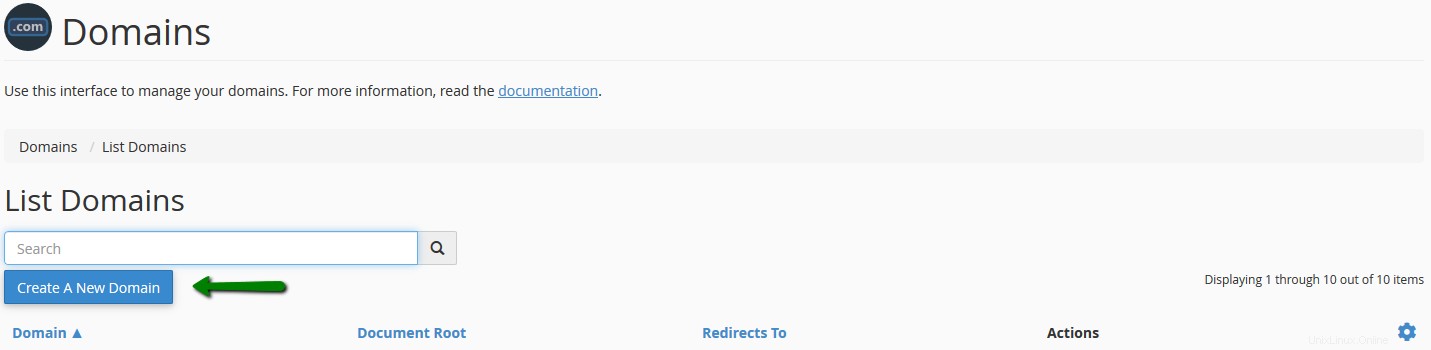
Après avoir cliqué sur Créer un nouveau domaine bouton, vous verrez l'interface suivante :
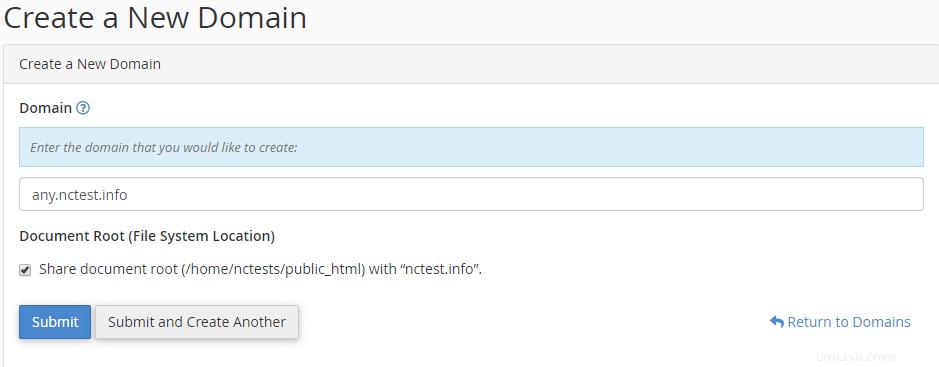
1. Entrez un nom de domaine complet que vous souhaitez ajouter ou un sous-domaine que vous souhaitez créer (par exemple, example.com , tout.exemple.com , etc.).
2. Ensuite, vous devez spécifier le répertoire racine du domaine (racine du document) où les fichiers de votre site Web seront stockés. Il existe les options suivantes :
- Vous pouvez choisir de Partager la racine du document avec "main_domain.tld" . Cela créera un nom de domaine Alias.
- Pour créer une nouvelle racine de document pour votre domaine/sous-domaine, décochez la case Partager la racine du document avec "main_domain.tld" option et spécifiez le répertoire dans lequel vous souhaitez que les fichiers de ce domaine existent.
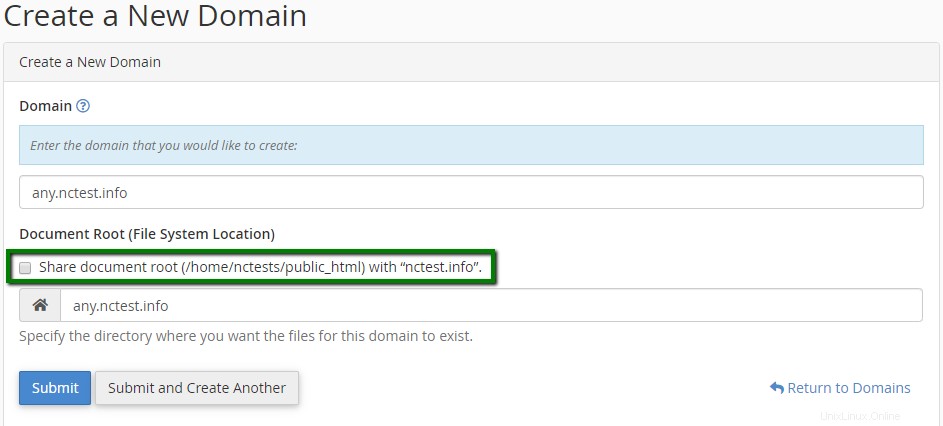
3. Cliquez sur Envoyer bouton pour ajouter un domaine ou sur le bouton Soumettre et créer un autre domaine bouton si vous souhaitez en ajouter un autre.
Répertorier les domaines existants
La liste des domaines affiche tous les domaines et sous-domaines présents dans votre compte cPanel :

- La liste de tous les domaines/sous-domaines créés dans le cPanel est disponible dans le Domaine colonne. Vous pouvez également cliquer sur le site Web requis pour y accéder.
- La racine du document La colonne affiche les dossiers racine de chacun de vos domaines. Cliquez sur Accueil icône
 pour accéder au Gestionnaire de fichiers interface pour ce domaine.
pour accéder au Gestionnaire de fichiers interface pour ce domaine. - Les redirections vers L'option affiche les redirections pour tous vos domaines. Si le domaine redirige vers un domaine différent, vous pourrez vérifier la destination dans cette colonne.
Si vous souhaitez gérer vos redirections, rendez-vous sur cPanel>> les Domaines rubrique >> les redirections menu.
Il est possible de trier la liste des éléments du Domaine , Racine du document , et Redirection vers colonnes par ordre alphabétique en cliquant sur le nom de la colonne correspondante.
- Les actions la colonne a 2 options :
- Vous pouvez cliquer sur Gérer bouton pour gérer les options de chaque domaine.
- La Créer un e-mail l'option vous redirige vers les comptes de messagerie et vous permet de créer des adresses e-mail pour le domaine.
- L'option Afficher les sous-domaines associés/Masquer les sous-domaines associés options disponibles sous l'engrenage L'icône
 affiche/masque les sous-domaines que le système crée automatiquement.
affiche/masque les sous-domaines que le système crée automatiquement.
Gestion des domaines existants
Cette interface est accessible en allant sur cPanel>> Domaines>> la Gérer bouton.
Il permet de mettre à jour, de supprimer le domaine/sous-domaine et de vérifier les informations du domaine :
- Mettre à jour le domaine
- Supprimer le domaine
- Informations sur le domaine
- Ressources supplémentaires
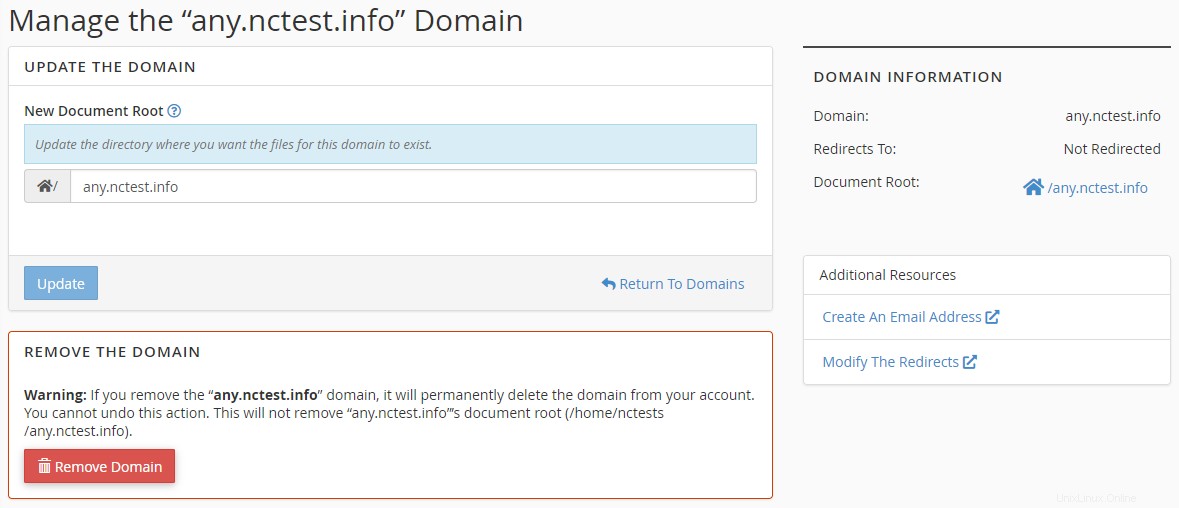
Mettre à jour le domaine
La nouvelle racine de document dans l'option Mettre à jour le domaine permet de changer le dossier racine actuel du domaine :
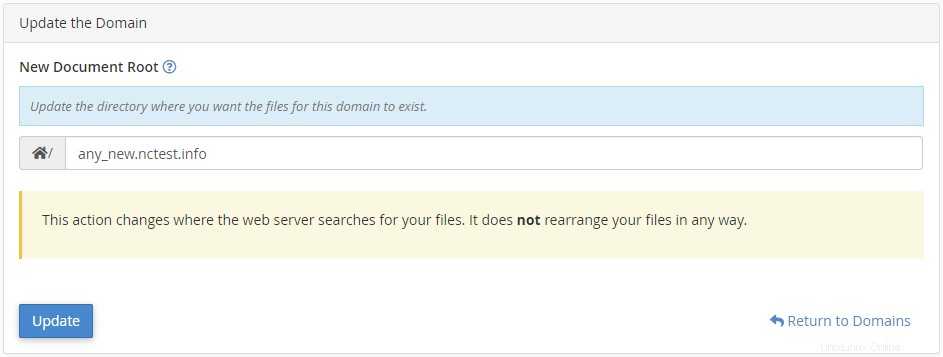
Pour modifier le dossier racine, procédez comme suit :
- Entrez une nouvelle racine de document dans le champ correspondant.
- Cliquez sur Mettre à jour bouton.
VEUILLEZ NOTER :
- Cette action modifie le répertoire dans lequel le serveur Web recherche vos fichiers. Il ne déplace pas vos fichiers vers un nouveau dossier racine.
- Vous ne pouvez pas modifier la racine du document pour les domaines qui partagent la racine du document avec le domaine principal.
Supprimer le domaine
La Supprimer le domaine La fonction vous permet de supprimer un domaine de votre compte cPanel.

Pour supprimer un domaine de votre compte cPanel, cliquez sur le Supprimer le domaine et confirmez que vous souhaitez supprimer le domaine :

VEUILLEZ NOTER :
- Vous ne pouvez pas supprimer votre domaine principal.
- Il est recommandé d'effectuer une sauvegarde complète de votre compte d'hébergement avant de supprimer un domaine.
- Le dossier racine du domaine avec le contenu du site Web est toujours présent dans le compte après la suppression du nom de domaine.
- Si vous supprimez un domaine qui contient des comptes de messagerie, ces comptes de messagerie n'apparaîtront pas dans les Comptes de messagerie menu. Cependant, les dossiers de messagerie des comptes de messagerie continuent d'exister sur le serveur. Si vous ajoutez à nouveau le domaine, les comptes de messagerie réapparaîtront dans les Comptes de messagerie menu.
Informations sur le domaine
Les informations de domaine affiche les informations sur les sous-domaines, les redirections pour le domaine actuel et sa racine de document :
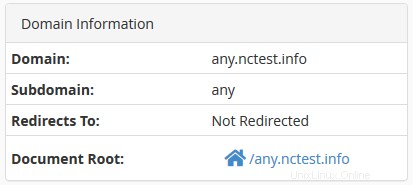
Vous pouvez cliquer sur l'icône d'accueil
 pour accéder au dossier racine du domaine dans le Gestionnaire de fichiers menu.
pour accéder au dossier racine du domaine dans le Gestionnaire de fichiers menu.Pour gérer vos redirections de domaine, utilisez le menu Redirections menu dans votre compte cPanel.
Ressources supplémentaires
Les ressources supplémentaires fournit une liste des autres options disponibles :
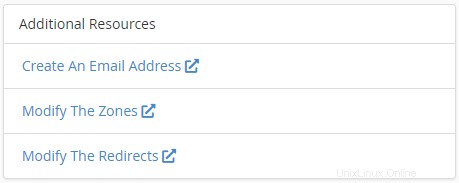
- La Création d'une adresse e-mail L'option vous permet d'ajouter une adresse e-mail à un domaine à l'aide des comptes de messagerie menu.
- Le Modifier les zones L'option permet de créer, modifier et supprimer des enregistrements DNS pour les domaines et sous-domaines dans Zone Editor .
VEUILLEZ NOTER : Cette option n'est affichée pour aucun sous-domaine.
- Le Modifier les redirections L'option vous permet de configurer des redirections pour les domaines, les sous-domaines et toutes les pages à l'aide des Redirections menu.
Ça y est !